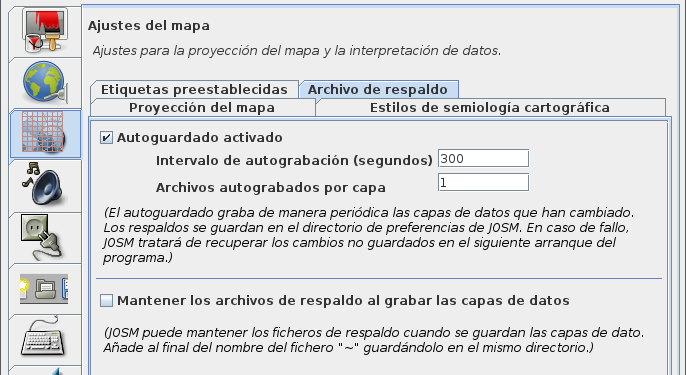| Version 7 (modified by , 11 years ago) ( diff ) |
|---|
Altres idiomas:
Autoguardado
La función de autoguardado almacena la capa editada de OSM en intervalos regulares para que el trabajo pueda ser recuperado en caso de accidente.
Recuperar los cambios
Usted sólo tendrá que reiniciar JOSM y este le ofrecerá para abrir los archivos recuperados.
También puede encontrar los archivos de copia de seguridad en la carpeta de preferencias de JOSM (subcarpeta autosave), donde JOSM los almacena.
(Ver en esta página la forma de localizar la carpeta de preferencias.)
Q&A
- ¿Con qué frecuencia se guardará?
Depende de la configuración, por defecto es cada 5 minutos (en el momento de escribir esto).
- ¿Cómo sabe que JOSM se estrelló?
Se conservan copias de seguridad que serán eliminadas, cuando una capa de datos se cierre correctamente. Si los archivos de copia de seguridad se encuentran en el inicio, JOSM asumirá que se estrelló.
Preferencias
Ir a ![]() Preferencias ->
Preferencias -> ![]() Ajustes del mapa (proyección del mapa y la interpretación de datos) -> pestaña "Archivo de respaldo".
Ajustes del mapa (proyección del mapa y la interpretación de datos) -> pestaña "Archivo de respaldo".
Allí tendrá estas opciones
- desactivar copia automática por completo
- establecer el valor para el intervalo de tiempo.
- establecer el valor para el número de archivos de copia de seguridad por cada capa de datos (por defecto es 1). Si usted desea aumentarlo a 2, JOSM no sólo guardará la última instantánea de los cambios, sino también la penúltima (en caso de que se diferencien los últimos, de lo contrario una anterior instantánea, de estar disponible).
- mantener los archivos de respaldo cuando se guarde la capa de datos: JOSM puede mantener un archivo de respaldo al guardar las capas de datos. Un "
~" se añade al nombre del archivo y se guarda en la misma carpeta. - Elegir si desea ver una pequeña notificación cada vez que se guarda.
Volver a proyección del mapa y la interpretación de datos
Volver a Ayuda principal
Attachments (2)
- AutoSavePrefDialog.png (64.8 KB ) - added by 13 years ago.
- UnsavedOSMdata.png (10.1 KB ) - added by 9 years ago.
Download all attachments as: .zip